Kako uporabljati Windows Movie Maker kot video rezalnik
Miscellanea / / February 11, 2022
Windows Movie Maker je odlično orodje za delo z videoposnetki, najboljše pa je, da je brezplačen! Očitno ga ne morete primerjati z naprednimi orodji, kot sta Sony Vegas ali Adobe Movie Maker, vendar če ste iščete nekaj osnovnega, pravzaprav več kot le osnovno urejanje videoposnetkov, potem Windows Movie Maker ne bo razočaral ti.
Prej smo razpravljali kako lahko hitro ustvarite film iz vaših fotografij z orodjem Movie Maker in danes vam bom povedal še eno idejo, ki jo lahko uporabite za ustvarjanje filmov za: ga uporabite kot video rezalnik.
Poglejmo si, kako lahko uporabite Movie Maker kot rezalnik videoposnetkov za izrezovanje segmenta iz katerega koli videoposnetka. Poznate tisti filmski prizor, ki ga želite vedno znova predvajati, ali tisti del govora v a govoriti. Bolje, da jih ločite v ločeno video datoteko, da jih lahko preprosto predvajate in delite, kajne?
Preden začnete, se prepričajte, da imate vse potrebne video kodeke nameščen na vašem sistemu. Če jih nimate, vam priporočam namestitev K-Lite medijski kodeki preden nadaljujete naprej.
Gremo.
Korak 1: Zaženite Windows Movie Maker in kliknite na Kliknite tukaj za brskanje po videoposnetkih in fotografijah za brskanje in dodajanje videoposnetka, ki ga želite izrezati. Lahko tudi povleci in spusti svoj videoposnetek, da ga dodate.

2. korak: Ko dodate videoposnetek, počakajte, da ga Movie Maker analizira. Ko je vaš videoposnetek analiziran, boste videli njegov okvir na desni časovni premici.

3. korak: Zdaj se pomaknite do določenega okvirja videoposnetka, ki ga želite postaviti za izhodišče. Uporabite lahko časovno os videoposnetka ali predvajalnik za predogled.
4. korak: Ko je navigacijska vrstica na določenem okvirju z desno miškino tipko kliknite nanjo in izberite možnost Nastavite začetno točko. Zdaj ponovite isto, da nastavite Končna točka videa iz kontekstnega menija.

5. korak: Zdaj si oglejte svoj videoposnetek in se prepričajte, da ste ga obrezali glede na svoje potrebe. Ko ste prepričani, shranite videoposnetek z možnostjo Shrani film ki se nahaja v glavnem meniju.
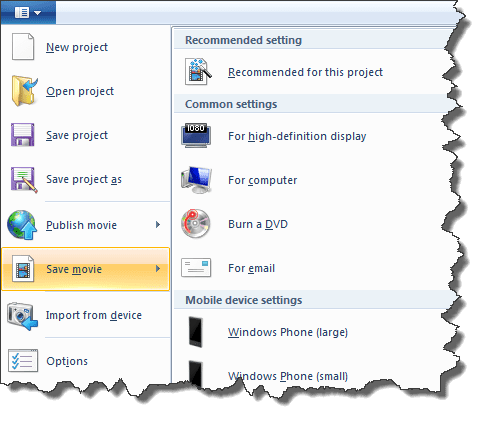
Počakajte, da Movie Maker upodablja vaš videoposnetek in ga shrani na trdi disk. Videoposnetek lahko celo naložite na YouTube ali ga pošljete svojim prijateljem po e-pošti.
Zgornji trik uporabljam za ekstrakcijo glasbenih videov iz mojih raztrganih DVD-jev. Vprašanje je, kako boste izkoristili zgornji trik? Povejte nam v komentarjih!
Nazadnje posodobljeno 2. februarja 2022
Zgornji članek lahko vsebuje pridružene povezave, ki pomagajo podpirati Guiding Tech. Vendar to ne vpliva na našo uredniško integriteto. Vsebina ostaja nepristranska in pristna.



